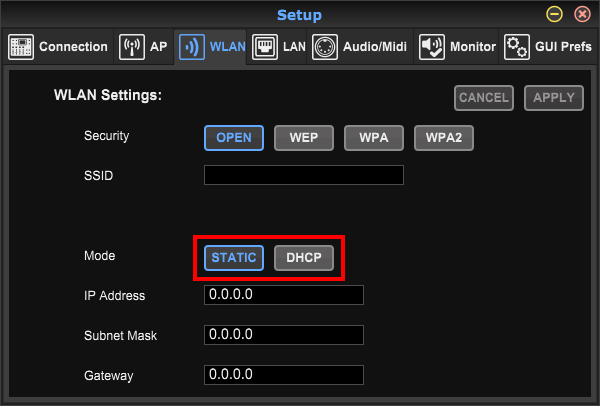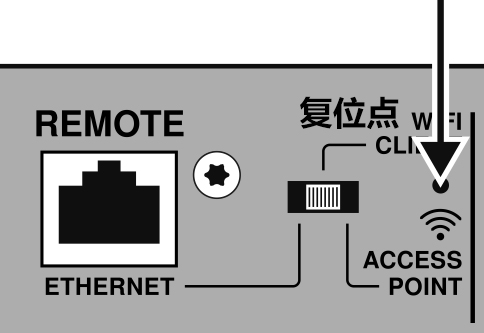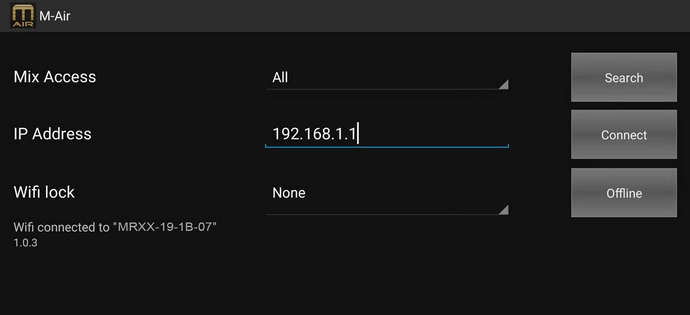【暖冬福利】MIDAS MR系列网络连接操作步骤

当您需要一个完备的混音处理和一个紧凑、精简的现场解决方案时,强大的MIDAS MR系列能够为您提供一个完美的机架式安装数字混音和多轨录音系统。MR系列带有灵活的I/O和直观的无线控制,从舞台到录音棚工作室,它都能够提供卓越的声音和出色的控制表现。

This is MIDAS MR
然而
作为中国战略合作总代理的誉声视听,
一如既往承诺担当好
中国专业音响行业最有合作价值的设备供应商与技术服务商的职责,
继录制和播送MR系列技术视频教程后,
如今再度为MR系列的热粉们送上暖冬下的一碗猛料鸡汤:
网络连接操作步骤
别着急!先来点前戏~
面 · 板 · 介 · 绍

1、以太网端口允许调音台通过局域网有线连接或连接Wifi路由器进行无线远程控制。
2、以下是访问MR系列调音台方式的选择,其中包括以太局域网(Ethernet LAN)、WIFI客户端(WIFI Client)和无线WIFI接入点(Access Point)三种模式。
3、复位按钮在保持2秒时将控制台重置为默认网络参数。保持10秒后,所有控制台功能将恢复为出厂默认状态。
网 · 络 · 介 · 绍

1)Network Connection
MR系列通过结合无线网络路由器消除了所有的麻烦。无线网络路由器通过三种不同的方式访问MR系列——通过以太局域网(Ethernet LAN)、WIFI客户端(WIFI Client)和无线WIFI接入点(Access Point)。使用MR系列远程控制软件,您可以在“Setup”界面上查看或更改这些应用程序的网络首选项。
2)IP Address and DHCP
根据连接场景的不同,MR系列为软件控制提供了最多3种连接平板电脑或PC的选项——DHCP客户端( DHCP Client)、DHCP服务器(DHCP Server)和静态IP(Static IP)操作。连接方式的不同,取决于您的选择:
DHCP客户端模式可用于以太网LAN或WIFI客户端操作。MR系列将自动向DHCP服务器发送IP请求,DHCP服务器拥有您试图连接到的网络中的IP地址。
DHCP服务器(DHCPS)可选择用于以太网LAN连接,是WIFI接入点操作。MR系列将拥有IP地址,并向请求访问该网络的设备提供IP地址。MR系列将始终使用IP地址192.168.1.1,并将IP地址192.168.1.101 - 192.168.1.132分配给它的客户端。
静态IP可用于以太网LAN和WIFI客户端操作。MR系列将使用您指定的固定(静态)IP地址、子网掩码和网关在网络上注册。确保手动指定的地址与同一网络上的任何其他地址不冲突。我们通常建议使用DHCP模式,除非您有非常明确的理由手动设置它。
注意 : 更改当前选定连接模式的参数将断开软件与控制台的连接。如果控制台被错误地配置为与所连接的网络不兼容的静态IP地址,则控制台将不可访问。在这种情况下,可以使用其他两种连接模式之一重新访问和修改设置。如果无法工作,请按住Reset按钮2秒钟以返回到默认的网络设置。

网 · 络 · 连 · 接 · 界 · 面 · 介 · 绍
1)网络设置 Ethernet/LAN界面
这种模式支持DHCP客户端(默认)、DHCP服务器和静态IP操作。注意,如果MR系列连接到一个没有DHCP服务器的网络,MR系列将生成一个自动IP地址(范围为169.254.1.0 - 169.254.254.255)。局域网连接没有安全选项,因此网络中的任何设备都可以控制连接的MR系列控制台。当通过局域网/以太网连接到WIFI路由器时,确保路由器的安全设置防止未经授权的访问。当需要更改当前调音台的IP地址时,可点击STATIC(静态IP)按钮,修改其IP地址、子码掩码以及网关,接着重启调音台重新连接设备,即可完成。

2)WIFI客户端设置界面
这种模式支持DHCP客户端(默认)和静态IP操作。MR调音台在WIFI客户端模式下支持WEP、WPA和WPA2安全机制,在WIFI通道1-11上工作。
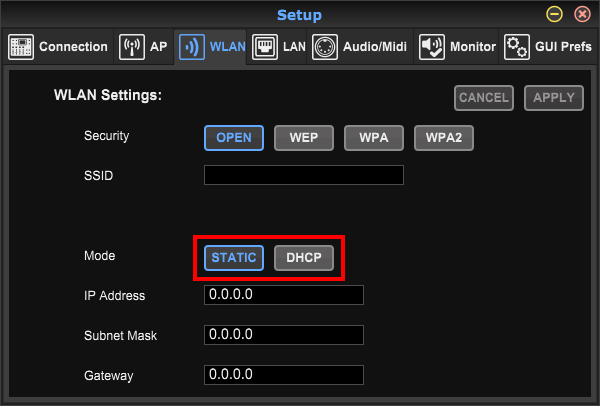
连接到现有网络需要提供正确的SSID(网络名称)和密码。WEP密码必须是5个字符或13个字符长。如果提供的SSID和密码不正确,则无法访问调音台。在这种情况下,必须重新设置网络参数,并使用另一种连接模式重新访问。
以太网连接模式可用于配置WIFI客户端模式。调音台以以太网模式连接时,可以寻找可用的无线网络,在WLAN Settings输入可用的无线网络的SSID以及密码。接着在下列Mode中点击STATIC(静态IP)选项,输入无线网络的IP地址(相同网络号,不同的主机号)、子码掩码以及网关。然后把以太网切换到WIFI CLENT客户机模式,接着重启电源。片刻后,控制软件的Connection页面上将会出现您设置的IP地址的调音台,点击连接即可完成操作。
3)无线访问节点设置界面
此模式只支持DHCP服务器操作,最多4个客户端,使用WIFI通道1-11。通过WEP 40位(5个ASCII字符)或WEP 104位(13个ASCII字符)支持安全性。默认情况下,调音台将使用一个网络名,该网络名由模型名和调音台唯一MAC地址的最后一位组成(例如MR18-17-BE-C0)。默认的IP地址是192.168.1.1,不使用任何安全措施。该控制软件适用于安卓和iPad平板电脑以及PC/Mac/Linux电脑。访问https://www.musictribe.com/brand/midas/home下载PC/Mac/Linux软件。平板电脑软件可以从你的设备上的应用商店下载。要了解更多关于控制软件的操作,请访问https://www.musictribe.com/brand/midas/home的产品页面下载完整手册。

接着,重点要登场了!

网 · 络 · 连 · 接 · 操 · 作 · 步 · 骤
· 首先通过远程WIFI连接到您的MR设备
1、下载并安装您的设备远程控制应用程序
• Android智能手机/平板电脑 : 在谷歌的应用商店搜索M-AIR安卓版应用软件
• 苹果iPad平板电脑 : 在苹果应用商店搜索M-AIR苹果版应用软件
• PC用户端 : 在https://www.musictribe.com/brand/midas/home网站上提供Windows、Mac或Linux系统的M-AIR编辑软件下载
2、在MR系列调音台上选择拨档开关为无线访问节点,接着打开电源开关
3、点击复位按钮保持2秒,将调音台的网络设置重置为默认值。它位于WIFI图标上方的小洞中,需要一个回形针或类似的工具才能完成。
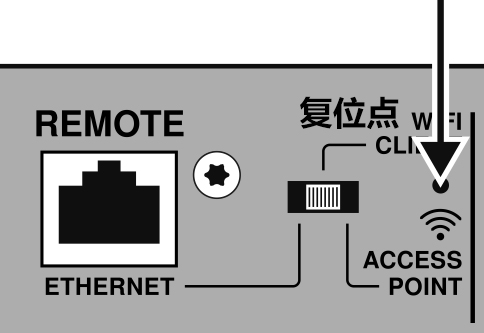
4、打开您的远程控制设备并开启网络设置进行连接
· Android智能手机/平板电脑
1、在您的Android智能手机/平板电脑上启动无线网络连接。
2、点击WIFI图标开始搜索调音台WIFI
3、点击“WIFI”选择网络。在网络列表中选择您的调音台的名称,例如 ”MRXX-19-1B-07”。几秒钟后,状态应该更改为“连接”。
4、打开你的M-AIR Android应用程序,它会显示类似的信息:
• Mix Access = All
• IP Address = 192.168.1.1
• WIFI Lock = None
• WIFI connected to “MRXX-19-1B-07”
5、如果您想确保您的设备不会在您控制调音台时自动连接到另一个网络,您可以选择锁定这个特定的WIFI网络连接。
6、点击“连接”,选择调音台的名称,将应用程序与调音台连接起来。注意:如果弹出一个警告,告诉你调音台固件不支持,建议将固件升级到最新版本(详情请参阅https://www.musictribe.com/brand/midas/home上的MRXX页面)。无论如何,你都可以选择连接。
7、一旦应用程序连接到您的调音台,所有参数将自动加载。
· 苹果iPad平板电脑
1、在您的平板电脑上启动设置/无线局域网对话框
2、打开无线局域网开关。
3、点击“WIFI”选择网络。在网络列表中选择您的调音台的名称,例如 ”MRXX-19-1B-07”。几秒钟后,状态应该更改为“连接”。
4、打开iPad应用程序的M-AIR,它将显示网络中找到的任何MR系列调音台(“设备”)及其IP地址,在本例中是192.168.1.1。
5、点击“连接”,选择调音台的名称,将应用程序与调音台连接起来。注意:如果弹出一个警告,告诉你调音台固件不支持,建议将固件升级到最新版本(详情请参阅https://www.musictribe.com/brand/midas/home上的MRXX页面)。无论如何,你都可以选择连接。
6、一旦应用程序连接到您的调音台,所有参数将自动加载。
· PC用户端(Windows、Mac或Linux系统)
1、在操作系统上打开无线网络连接对话框。
2、确保打开了“WLAN”或“WIFI”适配器。
3、查看无线网络列表并选择调音台的名称,例如“MRXX-19-1B-07”。几秒钟后,状态应该更改为“连接”,用检查标记表示。
4、打开Win/ Mac/Linux的M-AIR编辑器,点击“Setup”。该列表将显示在该网络中找到的任何MRXX调音台,以及它们的名称和IP地址,在本例中是192.168.1.1。
5、点击您的调音台的名称,例如“MR18-19-1B-07”,并确认PC与调音台之间的数据同步,以确保应用程序与您的调音台正常连接。注意:如果弹出一个警告,告诉你调音台固件不支持,建议将固件升级到最新版本(详情请参阅https://www.musictribe.com/brand/midas/home上的MRXX页面)。无论如何,你都可以选择连接。
6、一旦应用程序连接到您的调音台,所有参数将自动加载。
(以上内容,由誉声视听技术工程师邓文祥先生提供分享。)

经典案例回顾

(剑锋对话,大腕云集--MIDAS总动员亮相2018中国数博会)